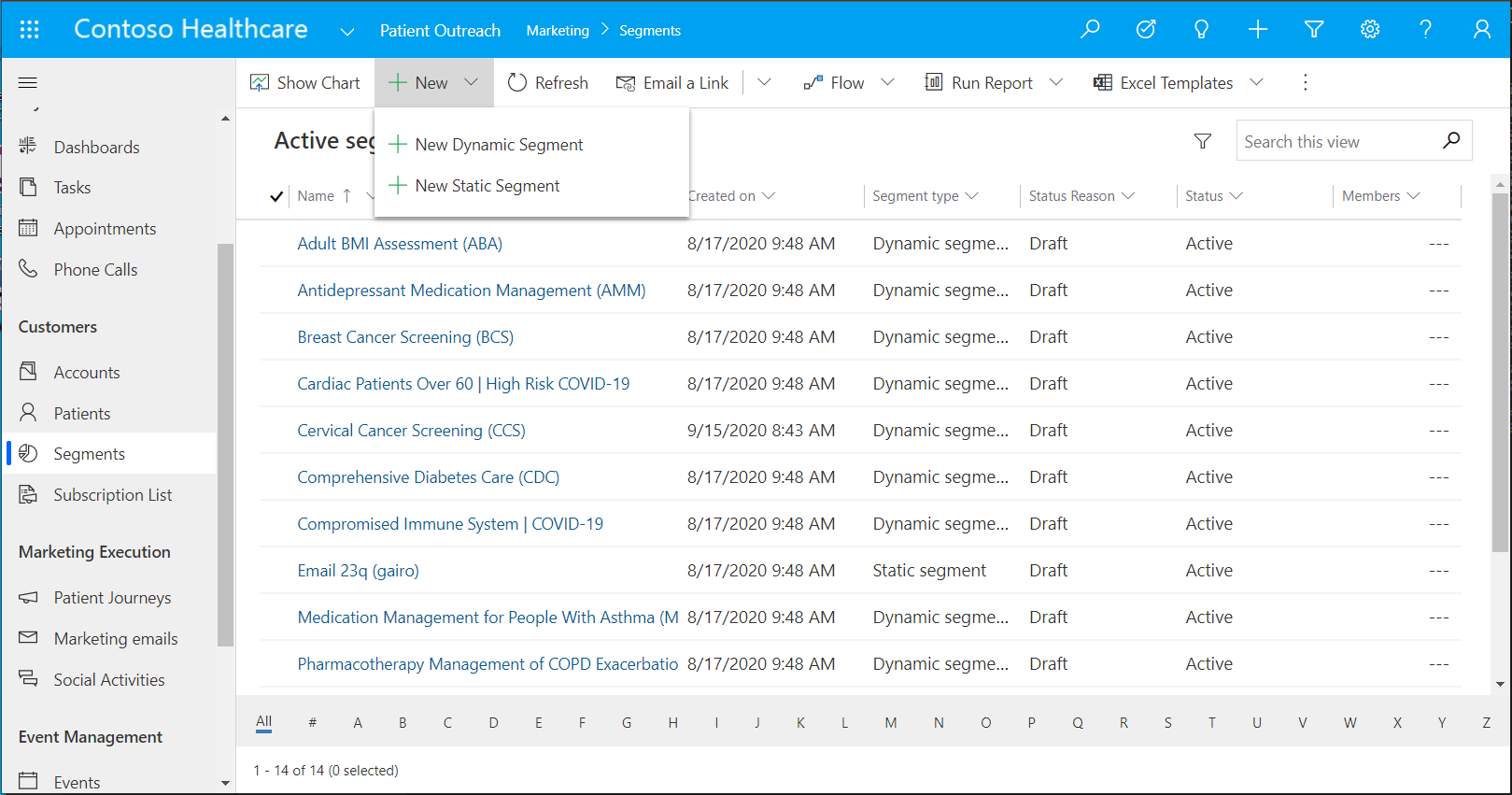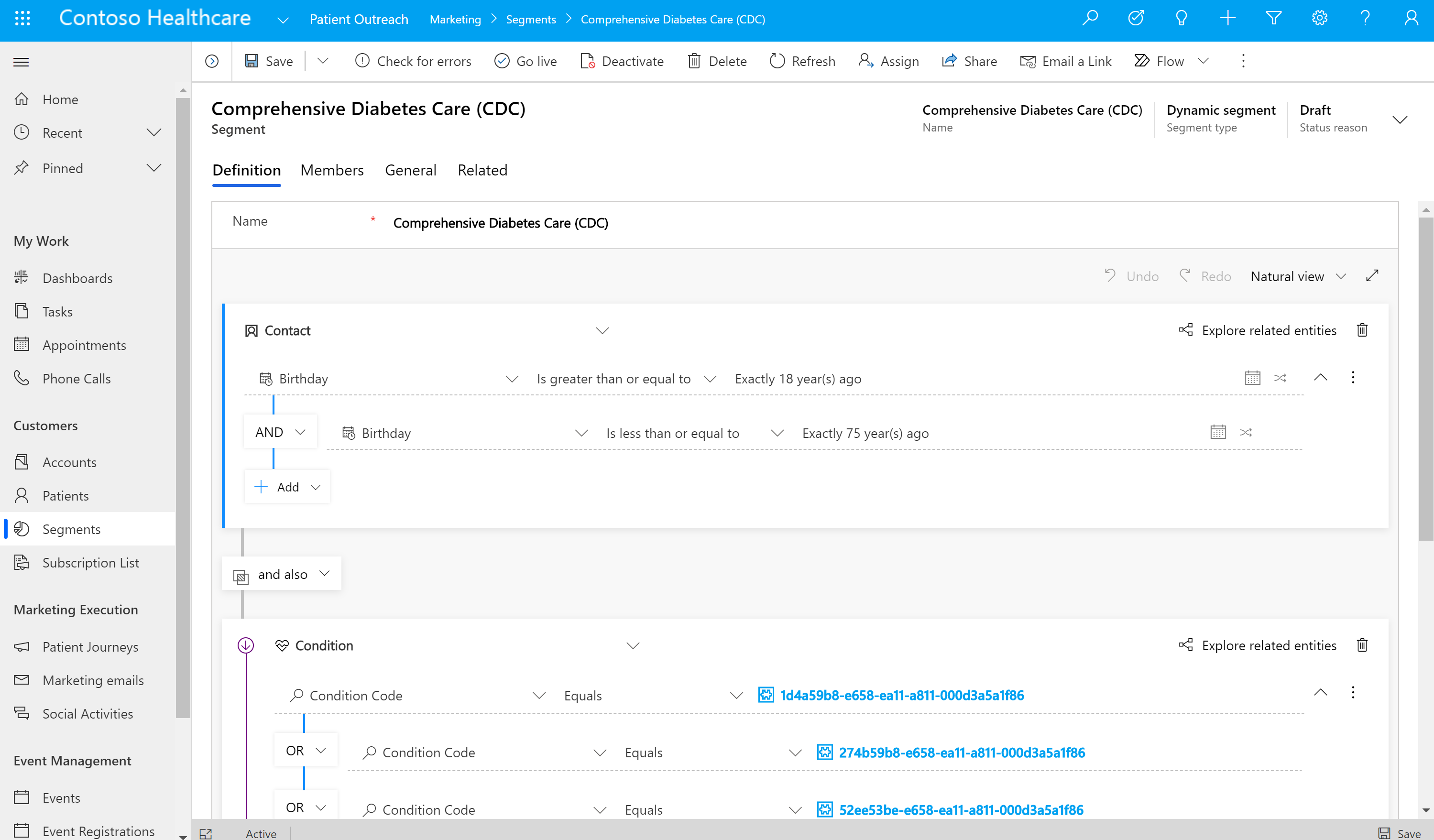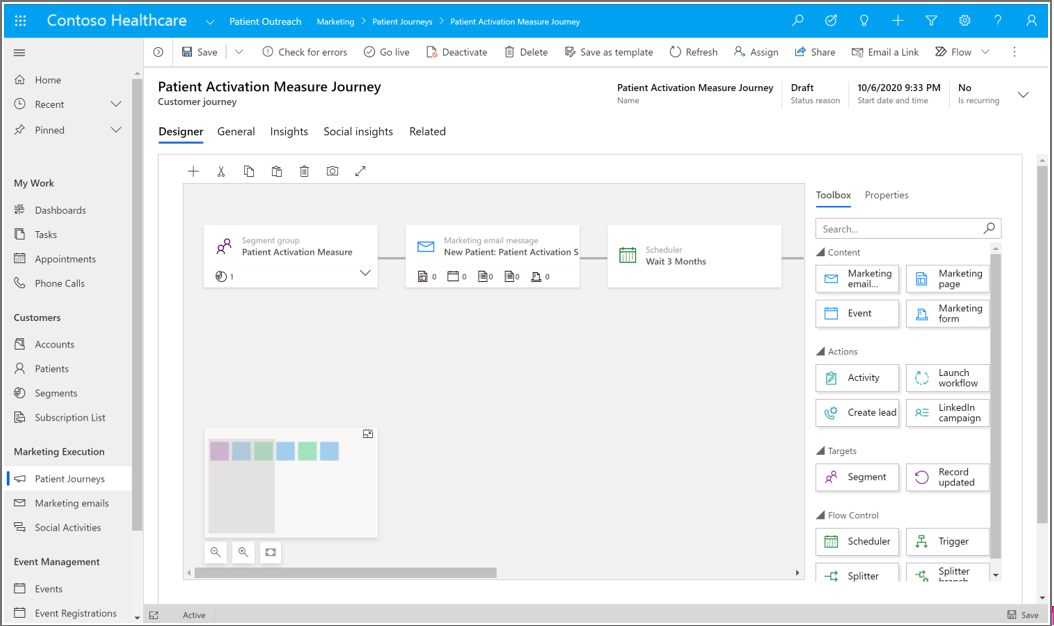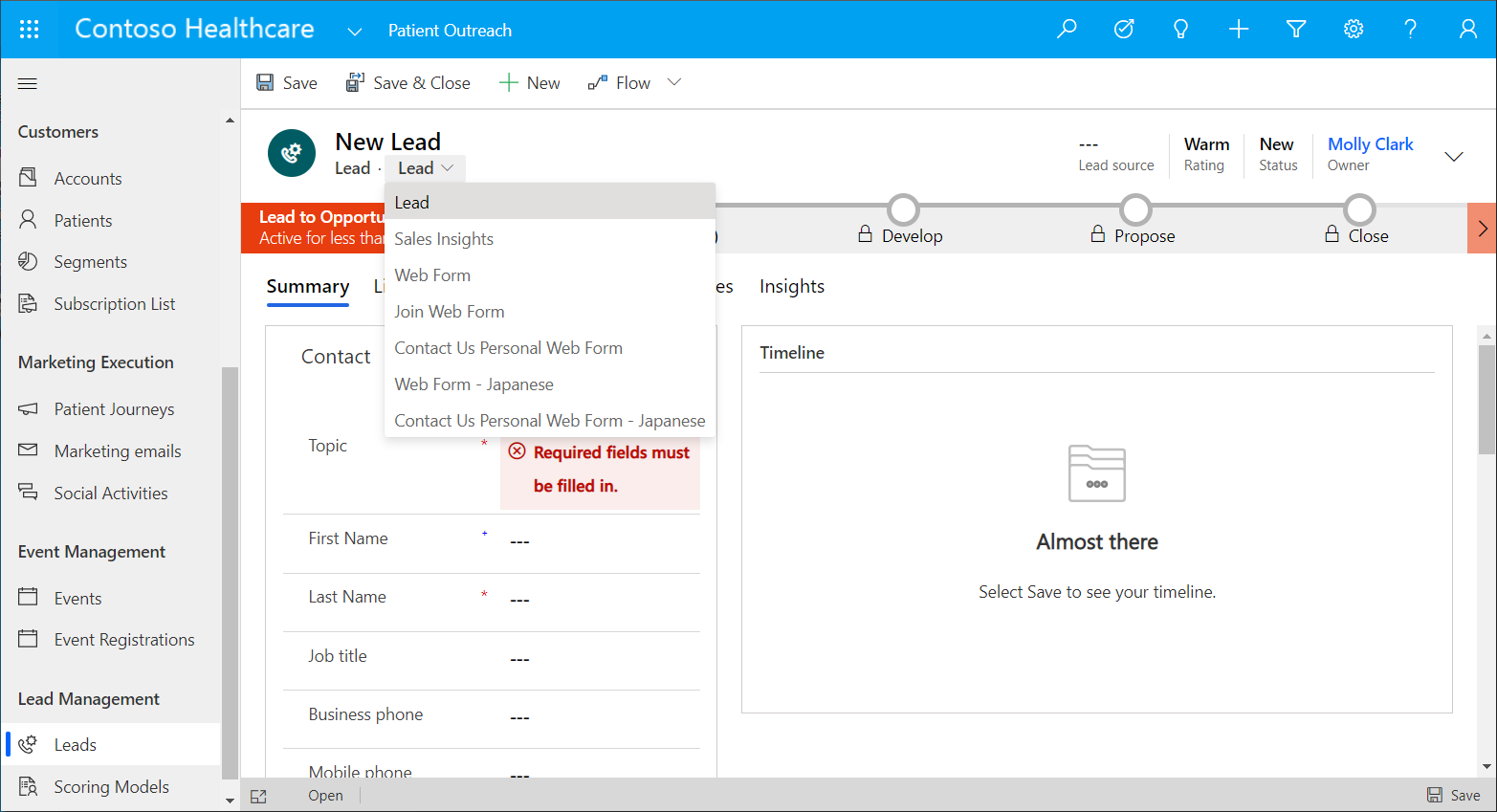Potilaiden tavoittaminen: Ota yhteys potilaisiin mukautetun hoidon osalta
Muistiinpano
Tässä artikkelissa käsitellään lähtevän markkinoinnin kokemusta Potilaiden tavoittaminen -sovelluksessa. Saat tietoja potilassiirtymän ominaisuudesta kohdista Potilassiirtymä ja virtuaalitaulukot ja Potilassiirtymä (esiversio).
Varmista, että olet valinnut lähtevän markkinoinnin kokemusta varten Potilaan tavoittaminen -sovelluksessa Vaihda alue -osan Lähtevä markkinointi -kohdassa.
Potilaiden tavoittaminen on potilaskampanjan hallintasovellus, joka auttaa organisoimaan ja automatisoimaan markkinointia ja potilaiden tavoittamista. Sovellus mahdollistaa seuraavat toiminnot:
- Ota potilaat ja heidän perheenjäsenensä mukaan potilaiden hoitopäätöksiin räätälöidyillä sitouttamisratkaisuilla.
- Tarjoa henkilökohtainen terveydenhuoltokokemus auttaaksesi potilaita pysymään sitoutuneina ja ajan tasalla hoidostaan.
- Terveydenhuollon palveluntarjoajat voivat olla yhteydessä yhteisöihinsä ja potilaisiinsa täsmällisellä, tehokkaalla tavalla.
- Palveluntarjoajat voivat käyttää sähköposti-, tekstiviesti- tai yhdistelmävalintansa avulla terveydenhuollon tietoja tietyille ryhmille, joissa on sairaanhoitopalveluja.
Tärkeitä potilaiden tavoittamisen ominaisuuksia ovat seuraavat:
Potilaiden segmentointi: Valmiiksi rakennetut potilassegmentit peruspotilasryhmien luomiseksi.
Potilaiden seurantakampanjat: Luo terveydenhuollon sähköpostikampanjoita, joissa käytetään potilassegmenttejä.
Tapahtumanhallinta: Käytä tapahtuman hallintaan ja rekisteröintiin palveluntarjoajan ja maksajan tapahtumien hallintamalleja.
Potilaiden tavoittaminen -sovellus tehostaa Dynamics 365 Customer Insights – Journeysia terveydenhuoltokohtaisilla ominaisuuksilla Microsoft Cloud for Healthcaren osana. Lisätietoja on kohdassa Dynamics 365 Customer Insights - Journeysn yleiskatsaus.
Lisätietoja potilaiden tavoittamisen käyttöönotosta ja määrittämisestä on kohdissa Microsoft Cloud for Healthcare -ratkaisujen käyttöönotto ja Terveydenhuollon ratkaisujen käyttöönoton jälkeiset määritykset. Voit käyttää Potilaiden tavoittaminen -sovellusta käyttöönoton jälkeen valitsemalla Potilaiden tavoittaminen Microsoft Dynamics 365:n aloitussivulla.
Asiakkaat
Luo ja hallitse asiakas- ja potilastilejä Asiakkaat-luokassa. Voit käyttää segmenttejä yhteydenpitomalleina ja mukauttaa niitä muiden viestinnän ja viestintätavoitteittesi mukaan. Näitä segmenttejä voi käyttää myös erityisissä potilas- ja asiakassiirtymäkampanjoissa, jotka rakentavat tarpeitasi koskevia potilassiirtymiä ja kampanjoita.
Potilaat
Luo yhteystieto valitsemalla Potilas-alueessa Uusi. Voit luoda potilasyhteyshenkilön tai ammatinharjoittajayhteyshenkilön.
Valitse näkymäluettelosta nuoli ja valitse sitten luettelo aktiivisista potilaista, aktiivisista ammatinharjoittajista tai kaikista ihmisistä. Valitse luettelossa mainittu potilas tai palveluntarjoaja ja valitse toiminto komentopalkissa. Avaa yhteyshenkilötietue valitsemalla Muokkaa.
Segmentit
Luo segmentti valitsemalla Segmentti-alueessa Uusi. Segmentti on erityinen potilaiden ja yhteisön jäsenten ryhmä. Voit luoda dynaamisen segmentin tai staattisen segmentin.
Valitse näkymäluettelossa ensin nuoli ja sitten luetteloitavien segmenttien tyyppi. Valitse luettelossa mainittu segmentti ja valitse toiminto komentopalkissa. Avaa segmentti valitsemalla sen nimi Nimi-sarakkeessa. Lisätietoja on kohdassa Dynaamisen segmentin luominen.
Tilausluettelo
Luo tilausluettelo valitsemalla Tilausluettelo-alueessa Uusi tilausluettelo tai luo markkinointiluettelo valitsemalla Uusi markkinointiluettelo.
Valitse näkymäluettelosta nuoli ja valitse sitten tarkasteltavan tilauksen tai markkinointiluettelon tyyppi. Valitse luettelossa mainittu jäsen ja valitse toiminto komentopalkissa. Avaa luettelon jäsenen merkintä valitsemalla Muokkaa.
Markkinoinnin toteuttaminen
Luo ja hallitse Markkinoinnin toteuttaminen -luokassa potilas- ja markkinointisähköposteja sekä yhteisöpalveluaktiviteetteja. Potilaiden tavoittaminen sisältää sähköpostimalleja, joita voit mukauttaa asiakaskampanjoita varten.
Potilassiirtymät
Valitse Potilassiirtymät-alueessa Uusi, jos haluat luoda potilassiirtymän. Valitse asiakassiirtymä tai valitse Ohita.
Valitse näkymäluettelossa ensin nuoli ja sitten luetteloitavien potilasmatkojen tyyppi. Valitse luettelossa mainittu potilasmatka ja valitse toiminto komentopalkissa. Avaa potilasmatka valitsemalla sen nimi Nimi-sarakkeessa.
Lisätietoja on kohdassa Asiakassiirtymän luominen.
Markkinointisähköpostiviestit
Valitse Markkinointisähköpostit-alueessa Uusi, jos haluat luoda uuden markkinointisähköpostiviestin. Valitse markkinointisähköpostimalli tai valitse Ohita. Valitse Uusi markkinointisähköposti -alueessa luotava markkinointisähköpostiviestin tyyppi.
Valitse näkymäluettelossa ensin nuoli ja sitten luetteloitava sähköpostityyppi. Valitse luettelossa mainittu markkinointisähköpostitietue ja valitse toiminto komentopalkissa. Avaa markkinointisähköposti valitsemalla sen nimi Nimi-sarakkeessa.
Lisätietoja on kohdassa Uuden sähköpostiviestin luominen ja sen sisällön suunnitteleminen.
Yhteisöpalveluaktiviteetit
Yhteisöpalveluaktiviteetit-alueessa voit suodattaa yhteisöpalveluaktiviteetteja valitsemalla luetteloitavat yhteisöpalveluaktiviteetit. Valitse määräpäivä, jos haluat suodattaa yhteisöpalveluaktiviteetteja lisää määräpäivän mukaan. Valitse luettelossa mainittu yhteisöpalveluaktiviteetti ja valitse toiminto komentopalkissa. Avaa yhteisöpalveluaktiviteetti valitsemalla Muokkaa.
Tapahtumien hallinta
Tapahtumien hallinta -luokassa voit hallita tapahtumia ja luoda uusia tapahtumia malleista tai luoda uuden mallin. Luo ja hallitse tapahtuman rekisteröinnit.
Tapahtumat
Luo tapahtuma valitsemalla Tapahtumat-alueessa Uusi. Kirjoita tapahtuman nimi ja täytä tapahtuman tiedot. Valitse Uusi mallista luodaksesi uuden tapahtuman mallin perusteella.
Valitse näkymäluettelossa ensin nuoli ja sitten luetteloitavien tapahtumien tyyppi. Valitse luettelossa mainittu tapahtuma ja valitse toiminto komentopalkissa. Avaa tapahtuma valitsemalla Muokkaa.
Tapahtumaan rekisteröitymiset
Luo uusi tapahtumarekisteröinti valitsemalla Tapahtuman rekisteröinti -alueessa Uusi. Sovellus täyttää tapahtuman rekisteröintitunnuksen, kun valitset Tallenna.
Valitse näkymäluettelossa ensin nuoli ja sitten luetteloitavien tapahtumarekisteröintien tyyppi. Valitse luettelossa mainittu tapahtumarekisteröinti ja valitse toiminto komentopalkissa. Avaa tapahtumarekisteröinti valitsemalla Muokkaa.
Liidien hallinta
Liidien hallinta -luokassa voit luoda liidit ja hallita niitä sekä määrittää automaattisia pisteytyssääntöjä myyntivalmiiden liidien tunnistamiseksi Dynamics 365 Marketingissa.
liidit
Luo liidi valitsemalla Liidit-alueessa Uusi. Valitse Uusi liidi -kohdassa luotavan liidin tyyppi valitsemalla Liidi.
Valitse näkymäluettelossa ensin nuoli ja sitten luetteloitavien liidien tyyppi. Valitse luettelossa mainittu liidi ja valitse toiminto komentopalkissa. Avaa liidi valitsemalla Muokkaa.
Pisteytysmallit
Valitse Pisteytysmallit-alueessa Uusi, jos haluat luoda liidien pisteytysmallin. Kirjoita Uusi liidien pisteytysmalli -välilehden Yhteenveto-välilehteen tiedoston nimi ja liidien pisteytysmalli.
Valitse näkymäluettelossa ensin nuoli ja sitten luetteloitavien pisteytysmallien tyyppi. Valitse luettelossa mainittu pisteytysmalli ja valitse suoritettava toiminto komentopalkissa. Avaa pisteytysmalli valitsemalla Muokkaa.
Katso myös
Mikä on Microsoft Cloud for Healthcare?
Perussiirtyminen mallipohjaisessa sovelluksessa
Potilassiirtymän määrittäminen virtuaalisten terveystietotaulukoiden avulla
Potilassiirtymän käyttö virtuaalisten terveystietotaulukoiden avullaPotilassiirtymän määrittäminen (esiversio)
Potilassiirtymän käyttö (esiversio)